Plotar em 3d
Minha duvida é a seguinte
Faço meus desenhos em 3d no Ms,e faço os layouts normais no PS,utilizando viewports dos desenhos 3d e fazendo as cotas nestas viewpoints,porem quando mando plotar em qualquer tipo de impressora (PDF ou PLT),as linhas correspondente aos desenhos 3d ou ficam cortadas ou somen ou ficam grossas demais,e inviabilizam a visualização do desnho na folha,
Na grafica onde mando os arquivos plt ,ja me disseram que deve ter um jeito de não acontecer isso mas tambem não souberam me dizer ,gostaria de uma ajuda se possivel para resolver este problema.Diseram que quando fazer o plot tudo que é viewpoint vira uma imagem e isso estaria dando este erro e que em versoes anteriores isso não aconteçe.
Uso auto cad 2012


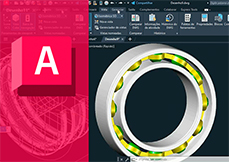
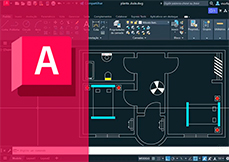

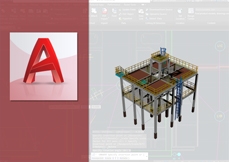
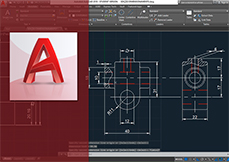

1
Respostas
Para resolver o problema que você está enfrentando ao plotar seus desenhos em 3D no AutoCAD, existem algumas sugestões que podem ajudar:
1. **Verifique a configuração das camadas**: Certifique-se de que as camadas do seu desenho estão configuradas corretamente. Linhas que aparecem grossas demais ou cortadas podem ser resultado de configurações de espessura de linha inadequadas. Ajuste a espessura das linhas nas propriedades das camadas.
2. **Utilize o comando “PLOT”**: Ao usar o comando de plotagem, garanta que a opção “Plot com visualização” (Plot with Plot Styles) esteja marcada, para que as configurações de estilo de plotagem sejam aplicadas corretamente.
3. **Ajuste as configurações de visualização**: Verifique se as viewports estão configuradas para a visualização correta. Às vezes, mudar o estilo de visualização para “2D Wireframe” ou “Hidden” pode ajudar a evitar problemas de plotagem.
4. **Atualize o driver da impressora**: Certifique-se de que o driver da impressora PDF ou PLT que você está usando está atualizado. Drivers desatualizados podem causar problemas de impressão.
5. **Experimente exportar em diferentes formatos**: Caso o problema persista, tente exportar seu desenho como um arquivo DWG e, em seguida, abra-o em uma versão mais recente do AutoCAD, se possível. Isso pode ajudar a resolver problemas de compatibilidade.
6. **Verifique a escala e o tamanho do papel**: Certifique-se de que a escala de plotagem e o tamanho do papel estão corretos. Uma escala inadequada pode resultar em linhas cortadas.
Se, após todas essas tentativas, o problema continuar, você pode considerar entrar em contato com o suporte técnico da Autodesk ou consultar fóruns especializados em AutoCAD para obter mais assistência.
Obrigado por perguntar no “Render Respostas”!